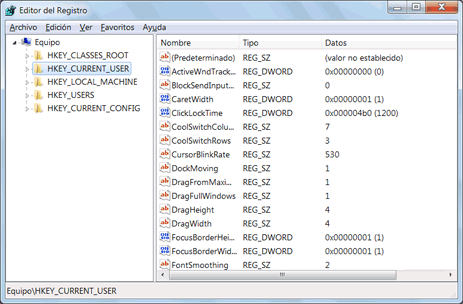Hacer una copia de seguridad del Registro de Windows es vital para poner a prueba cualquier solución de las
fallas que nos da Windows y que tengan que ver con una modificación en el Registro del mismo.
Primeramente vamos a ver ¿Qué es el Registro de Windows?
El registro de Windows es el que contiene información sobre todo tipo de configuraciones y opciones en los sistemas operativos Microsoft Windows. Contiene la configuración de los componentes de bajo nivel del sistema operativo, así como aplicaciones que están instaladas, los documentos que pueden crear y con cuál de ellas abrir cada tipo de archivo, también con qué programas deben iniciarse al encender el equipo, gestionar los dispositivos de hardware del PC, y los drivers y los recursos que utilizan, determinar el aspecto y características de las carpetas, las ventanas o el escritorio de Windows y guardar las configuraciones propias de las cuentas de usuario que pueda haber creado en Windows.
Ahora bien vamos a crear una copia de seguridad del Registro de Windows:
Hacer una Copia de Seguridad del Registro de Windows
Windows y Windows 8 y 8.1
- Deslice rápidamente desde el borde derecho de la pantalla y, a continuación, pulse Buscar. O bien, señale la esquina superior derecha de la pantalla y, a continuación, haga clic en Buscar.
- En el cuadro Buscar, escriba regedit.exe y, a continuación, presione ENTRAR. Si se le pide una contraseña de administrador o una confirmación, escriba la contraseña o proporcione una confirmación.
- En el Editor del registro, busque y haga clic en la clave del registro o la subclave que se desea hacer copia de seguridad.
- Haga clic en Archivo > Exportar.
- En el cuadro de diálogo Exportar archivo del registro, seleccione la ubicación donde desea guardar la copia y, a continuación, escriba un nombre para el archivo de copia de seguridad en el campo de nombre de archivo.
- Haga clic en Guardar.
Windows 7 y Windows Vista
Siga estos pasos para crear un punto de restauración del sistema:
- Haga clic en Inicio, haga clic en Ejecutar, escriba %SystemRoot%\System32\restore\rstrui.exe y, a continuación, haga clic en Aceptar.
- En la página de Restaurar sistema, haga clic en Crear punto de restauración y, a continuación, haga clic en siguiente.
- En la página crear un punto de restauración, escriba un nombre para el punto de restauración y, a continuación, haga clic en crear.
- Después de crear el punto de restauración, haga clic en Cerrar.
Ojo: Si Restaurar sistema está desactivado, recibirá un mensaje que pregunta si desea activar Restaurar sistema ahora. Haga clic en Sí. A continuación, en el cuadro de diálogo Propiedades del sistema, haga clic para desactivar la casilla de verificación desactivar Restaurar sistema, haga clic en Aceptar y, a continuación, repita este paso. Para obtener más información, consulte
Windows XP
- Haga clic en Inicio y luego seleccione Buscar (puede usar la combinación de teclas Windows + R)
- Luego escriba “Regedit” sin las comillas y haga clic en aceptar.
- Ingresamos al Registro y luego vamos a archivo Exportar y buscamos un lugar donde guardar nuestro archivo de Registro.
Así podemos realizar una copia de seguridad de nuestro registro y posteriormente hacer los cambios que queramos para dar una solución adecuada al problema de Windows.
Nos vemos en el siguiente post.
Atte.
Junior Peves
Director de https://dominalareparaciondepc.com/blog
Nota: Algunos textos fueron extraídos de Soporte Microsoft